OBS'de Daha İyi Ses Kalitesi Elde Etmenin Yollarını Bulun
Bugün kullanılan profesyonel yazılım editörlerinden biri Açık Yayın Yazılımı veya OBS'dir. Mac ve Windows'ta çevrimdışı video kaydı ve canlı akış için ücretsiz ve açık kaynaklı bir çözümdür. Bu araç, ileri düzey kullanıcılar için uygundur. Bu nedenle, bazen yeni başlayanlar, düzenleme araçlarında gezinme konusunda sorun yaşarlar. Ve bir ses düzenleyici kullanma konusunda amatör olduğunuzu ve OBS'deki berbat ses kalitesini iyileştirmek istediğinizi varsayalım. Bu durumda, bu aracı referans olarak kullanabilirsiniz. Aşağıdaki kılavuz bilgilerine bir göz atın OBS'de daha iyi ses kalitesi nasıl elde edilir.
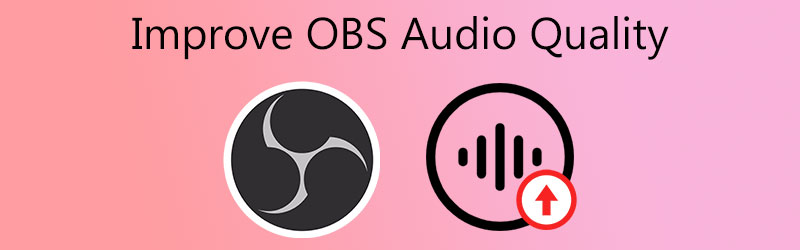
- Bölüm 1. OBS'de Ses Kalitesi Nasıl İyileştirilir
- Bölüm 2. OBS Alternatifi ile Ses Kalitesi Nasıl İyileştirilir
- Bölüm 3. Karşılaştırma Tablosu
- Bölüm 4. OBS'de Ses Kalitesini Geliştirme Hakkında SSS
Bölüm 1. OBS'de Ses Kalitesi Nasıl İyileştirilir
Cihazınızda Açık Yayın Yazılımı varsa ve seslerle ilgili sorunlarla karşılaştıysanız bu aracı kullanabilirsiniz. En sevdiğiniz ses parçalarının kötü kalitesini iyileştirmenize yardımcı olabilir. İşte takip edebileceğiniz temel bir adım adım işlem.
Aşama 1: Şuraya git Donanım ve Ses alanınız Kontrol Paneli. Ardından, seçin Ses Cihazlarını Yönetin Ses bölümündeki açılır menüden. Yeni bir sayfada açılacaktır.
Adım 2: Seçin Hoparlörler/Kulaklıklar üzerindeki ses cihazı Geri çalma sekmesine tıklayın, ardından Özellikleri buton. sonra tıklayın ileri seçeneği Hoparlörler/Kulaklıklar Menü.
Aşama 3: Dibe yakın, göreceksiniz Sinyal Geliştirme ses cihazının daha fazla sinyal işleme gerçekleştirmesini sağlayan seçenek. Son olarak, o kutunun işaretini kaldırın ve hepsi bu kadar.
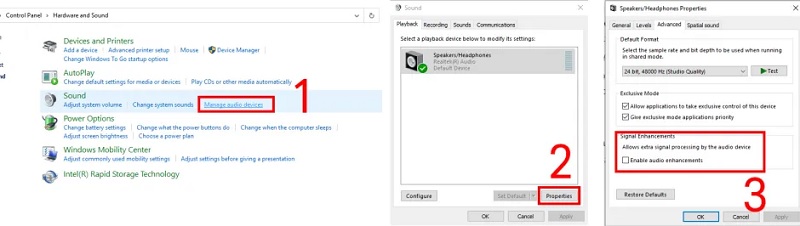
Bölüm 2. OBS Alternatifi ile Ses Kalitesi Nasıl İyileştirilir
Açık Yayın Yazılımında gezinmekte hâlâ güçlük çektiğinizi varsayalım; ses kalitenizi artırmanıza yardımcı olacak en iyi 2 alternatif programı burada bulabilirsiniz. Lütfen onlara bir göz atın ve ses parçalarınızı nasıl iyi durumda yaptıklarını görün.
1. Vidmore Video Dönüştürücü
Vidmore Video Dönüştürücü güvenebileceğiniz en popüler kullanımı kolay ses ve video düzenleyicidir. En sevdiğiniz dosyanızı kolayca geliştirmenize yardımcı olabilecek profesyonel bir program arıyorsanız, bu araç listede ilk sırada yer alıyor. Vidmore, Windows ve Mac uyumludur. Bu nedenle, kullanıcılar uyumluluğu ile ilgili bir sorun yaşamamaktadır. Bu araç, ses ve video için birçok düzenleme özelliği içerir. Bunlardan bazıları dosyaları kesme, kırpma, birleştirme ve ayıklamadır. Vidmore Video Converter ile sesinizi kötü kalitede hızla iyileştirebilirsiniz. Favori dosyalarınızda istediğiniz değişiklikleri sadece birkaç saniye içinde gerçekleştireceksiniz. Son olarak, 200'den fazla dosya biçimini destekler.
Bu programda daha iyi ses kalitesi elde etmekle ilgileniyorsanız, bu talimatları takip edebilirsiniz.
Adım 1: Önce OBS Alternatifini Kurun
Herhangi bir yere gitmeden önce aşağıdakilerden birini seçin: İndir Vidmore Video Converter'ı edinmek için aşağıdaki simgeler. Aldıktan sonra Windows veya Mac'inize yüklemeye ve açmaya başlayın.
2. Adım: Kaliteyi Artırmak için İhtiyaç Duyduğunuz Sesi Ekleyin
Bundan sonra, yazılımı çalıştırdığınızda birincil arayüzü göreceksiniz. Sesi seçin Klasör tıklayarak Dosya Ekle Ekranın sol üst köşesindeki sembolü veya Artı ortadaki simge.
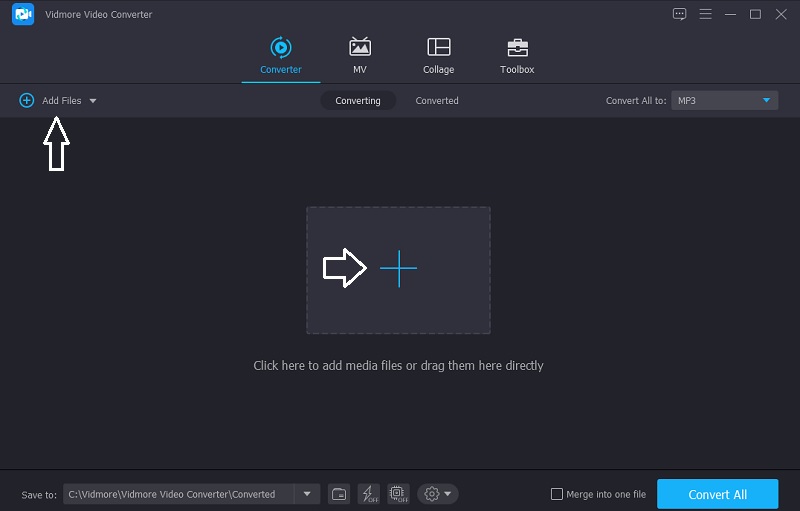
Adım 3: Sesi Geliştirin
İstediğiniz ses parçasını ekledikten sonra Vidmore'un düzenleme kısmına geçebilirsiniz. Tıkla Star ses parçasının sol tarafındaki simge. Ardından, sizi şu adrese yönlendirecektir: Ses sekme. Sesi artırmak için, Ses sağa kaydırıcı. İstediğiniz hacme ulaştığınızda, tamam buton.
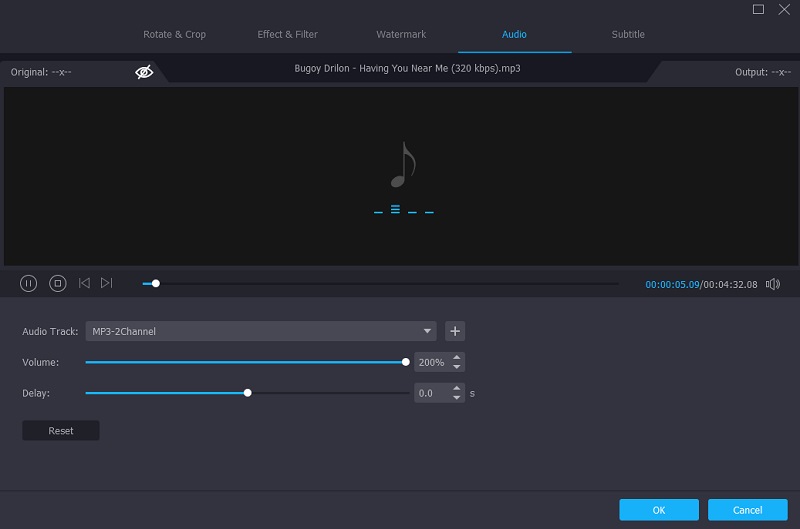
4. Adım: Gelişmiş Sesi Dönüştürün
Ses parçanızdaki tüm değişiklikleri yaptıktan sonra artık dönüştürebilirsiniz. Tıkla Hepsini dönüştür düğmesine basın ve işiniz bitti!
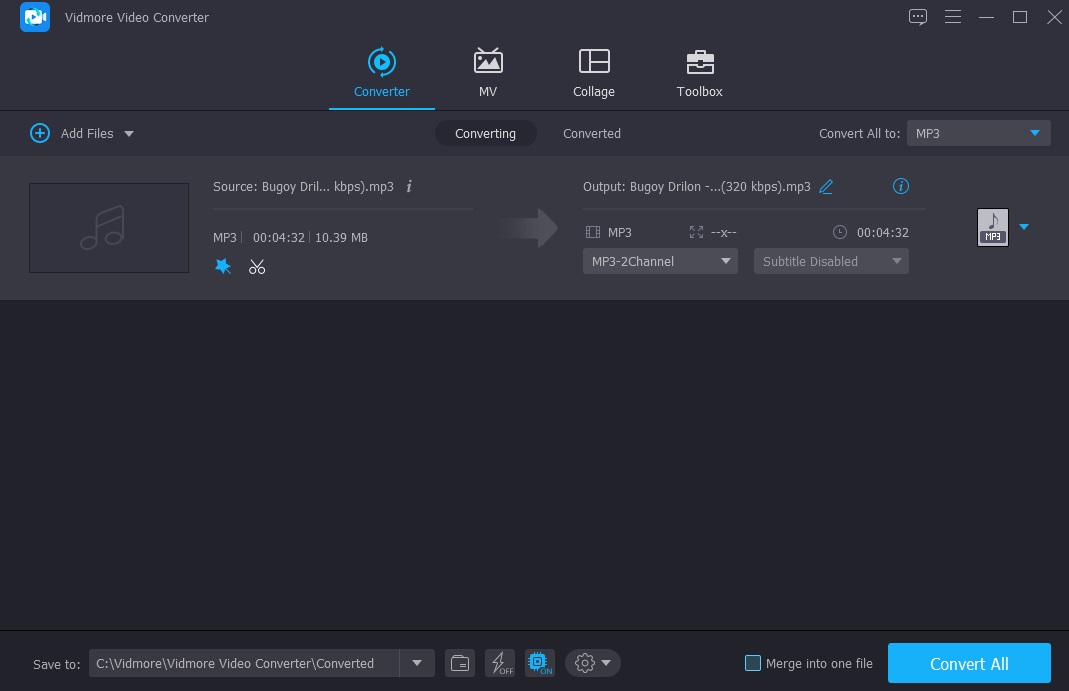
2. Ses Kütlesi
Ses parçalarını çevrimiçi olarak düzenlemek istiyorsanız AudioMass'i de kullanabilirsiniz. Bu web programı, sesinizi kaydetmenize, kırpmanıza, değiştirmenize, kırpmanıza ve mevcut bir kayda efekt uygulamanıza olanak tanır. Kullanıcılar, klasik javascript içerdiğinden aracın arayüzünü kolayca anlayacaklardır. Bu programın nasıl kullanılacağını daha iyi anlamak için aşağıda özetlenen adımlara göz atın.
Aşama 1: Başlamak için, kontrolünü talep etmek istediğiniz dosyayı sürükleyip bırakın, ardından düzenlenmesi gereken bölümü seçin.
Adım 2: Geliştirmek istediğiniz konumu seçtikten sonra, Etkileri ekranın sağ üst köşesindeki panele tıklayın ve uygulamak istediğiniz değişikliği seçin.
Aşama 3: Dosyanızda gerekli değişiklikleri yaptıktan sonra şuraya gidin: Dosya alanını seçin ve İhracat İndirmek için menü.
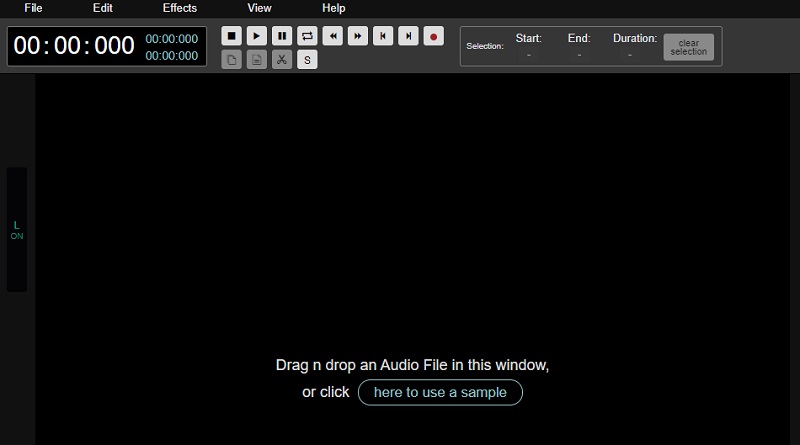
Bölüm 3. Karşılaştırma Tablosu
Yukarıda listelenen ses düzenleme araçlarının güçlü ve zayıf yönleriyle ilgili bu basit karşılaştırma tablosuna bir göz atın.
- Ana Özellikler
- Windows ve Mac Uyumlu
- Ses Düzenleme Araçları Açısından Zengin
- Kullanıcı dostu arayüz
- Hem Ses hem de Video Düzenleyebilir
| AÇIK YAYIN YAZILIMI | VIDMORE VİDEO DÖNÜŞTÜRÜCÜ | SES KİTLE |
Bölüm 4. OBS'de Ses Kalitesini Geliştirme Hakkında SSS
OBS'de sesi nasıl temizlerim?
OBS'yi açın, Ses Karıştırıcısında ses kaynağınıza sağ tıklayın, Filtreler'i seçin, yeni Filtreler penceresinin sol alt kısmındaki Artı simgesine tıklayın, Gürültü Bastırma filtresini seçin, adlandırın, listedeki yeni filtreye tıklayın, Yöntem menüsünü genişletin ve NVIDIA Gürültü Giderme'yi seçin.
OBS neden düşük kaliteli ses formatında kayıt yapıyor?
Son derece düşük bir bit hızında kayıt yaptığınızı gösterir. Hız Kontrolünüzü CRF olarak değiştirmek ve yaklaşık 20-25 arasında bir kalite seçmek en iyi şansınız olacaktır. Bu seçenek, kaliteyi kayıt boyunca tutarlı tutmaya çalışır.
OBS'de ses filtrelerini nasıl kullanabilirim?
Sesinizi kaydetmek için kullandığınız mikrofonun yanındaki dişli çark simgesine tıkladıktan sonra Filtreler'e tıklayın. Ardından Artı işaretine tıklayarak yeni bir ön ayar filtresi ekleyebilirsiniz. Her filtreyi sırasıyla uygulayacaksınız; bu nedenle, ücret esastır.
Sonuç
Kötü ses kalitesine sahip olmak bundan sonra asla sorun olmayacak. Bunun yardımıyla, artık nasıl yapılacağını biliyorsunuz. OBS'de sesinizin kalitesini artırın. Ancak Açık Yayın Yazılımı ileri düzey kullanıcılar için olduğundan, Windows ve Mac için alternatif ses düzenleyicisi Vidmore Video Converter'a başvurabilirsiniz. Sesinizin kötü kalitesini bugün düzeltmeye başlayın!


